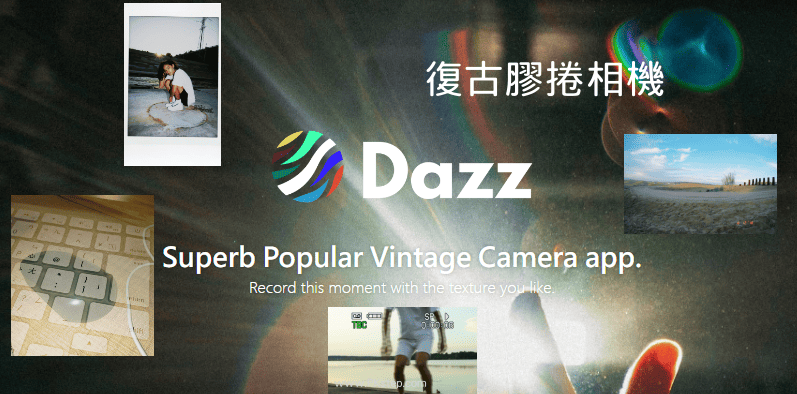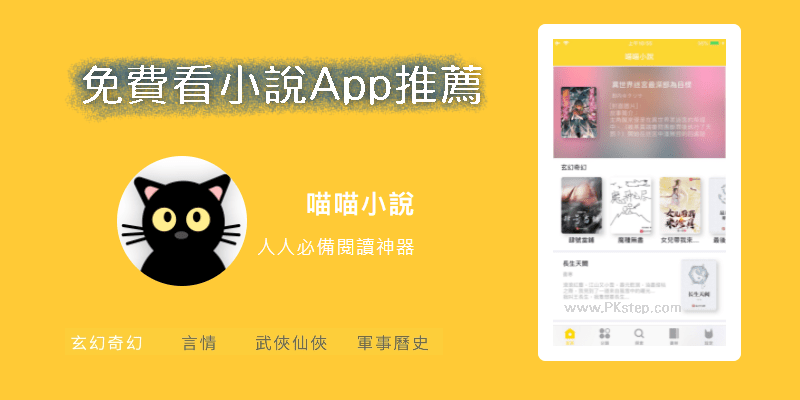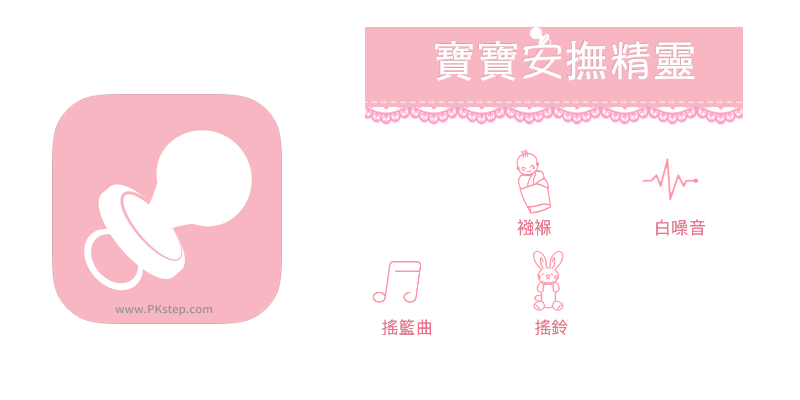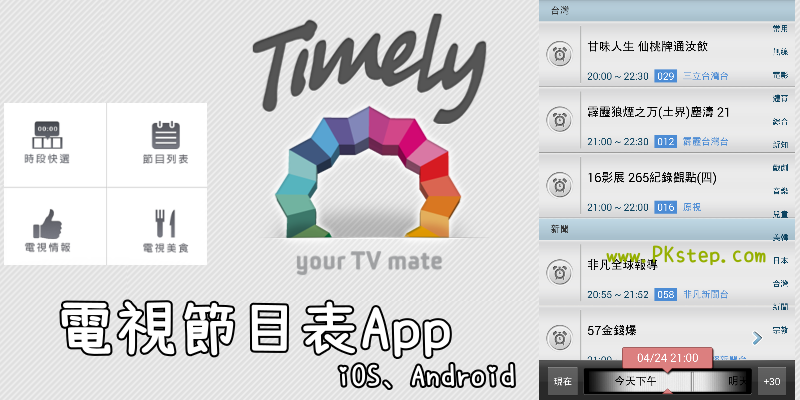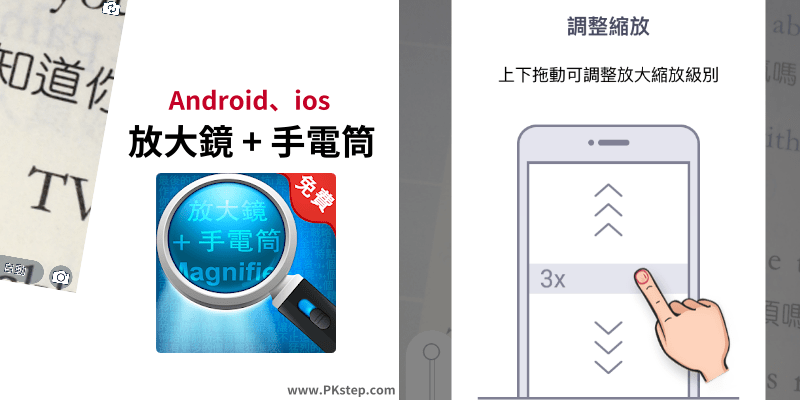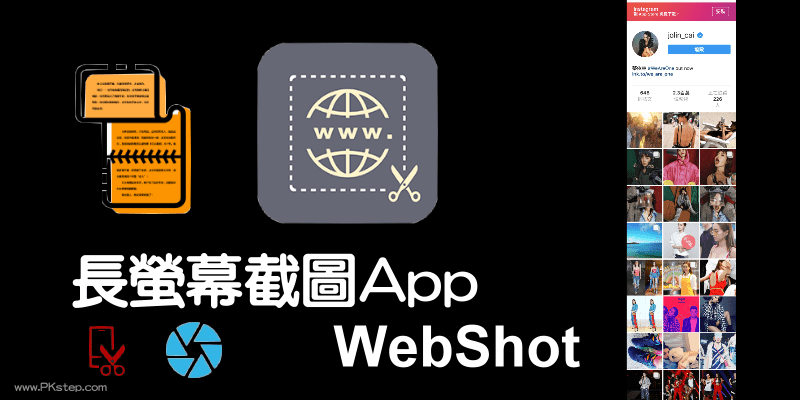
手機長截圖App!可以將要分享給朋友的網頁、LINE聊天室的記錄或Instagram照片全部長畫面的截圖下來,只要一張圖片就能保存所有的內容,不僅省下不少空間,要傳送給其他人也很方便呢~在出門前不妨也將要閱讀的網站整頁儲存下來,離線繼續查看,簡直是沒有網路吃到飽的救星XD!Android和iOS系統各推薦一款免費的App,但iOS必須用iPhone拼長圖App,才能讓非網頁的長畫面合併成一張圖。
長畫面截圖工具App下載
Android長截圖App教學
前往下載截屏大師-App,使用拼接功能,就能完整網頁畫面擷取。
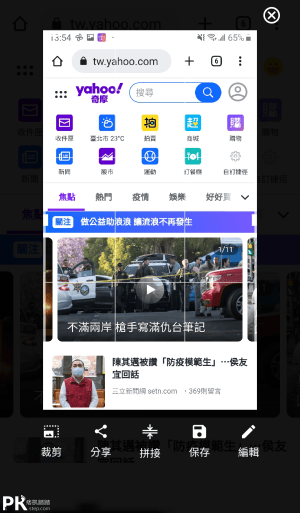
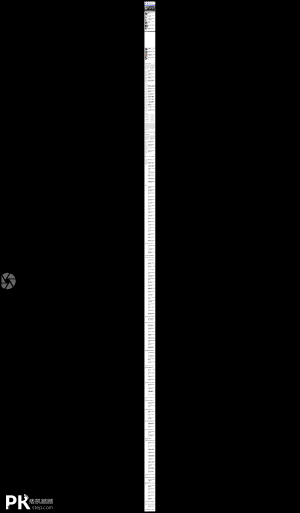
iPhone全網頁截圖App教學
前往下載全網頁截圖App(iOS),利用內建的瀏覽器搜尋網址,點一下「截圖」按鈕。(延伸閱讀:免App!Phone內建長截圖功能教學)
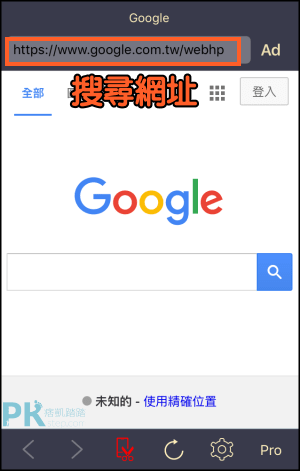
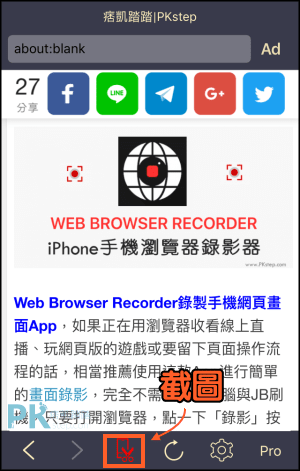
↓擷取後的整頁網站,變成一個長圖片↓。使用網頁版Instagram也能讓整個IG的貼文用一張照片保存!但若是要截LINE、遊戲的長畫面,必須用iPhone拼長截圖App。
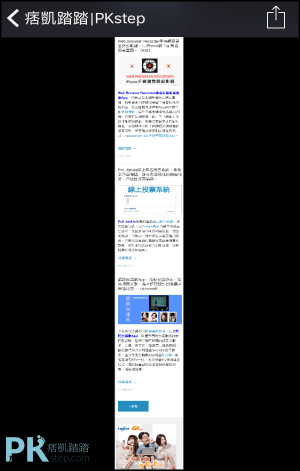
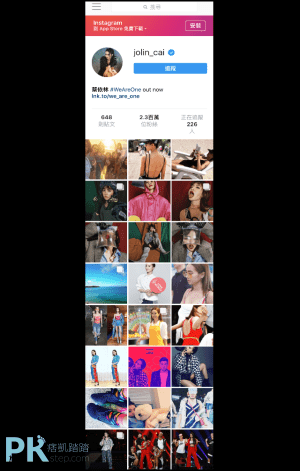
更多好用的截圖工具
♦手機截圖工具:7款好用螢幕截圖App推薦(Android、iOS)
♦免安裝App:iPhone內建長截圖功能教學
♦讓截圖外面帶手機殼:Screener App-將照片加上行動裝置的外框
♦手機網頁轉成PDF檔:iConverter網頁轉PDF&圖片APP
♦整頁畫面擷取的好用工具:網頁截圖軟體(電腦版)
♦免安裝App:iPhone內建長截圖功能教學
♦讓截圖外面帶手機殼:Screener App-將照片加上行動裝置的外框
♦手機網頁轉成PDF檔:iConverter網頁轉PDF&圖片APP
♦整頁畫面擷取的好用工具:網頁截圖軟體(電腦版)